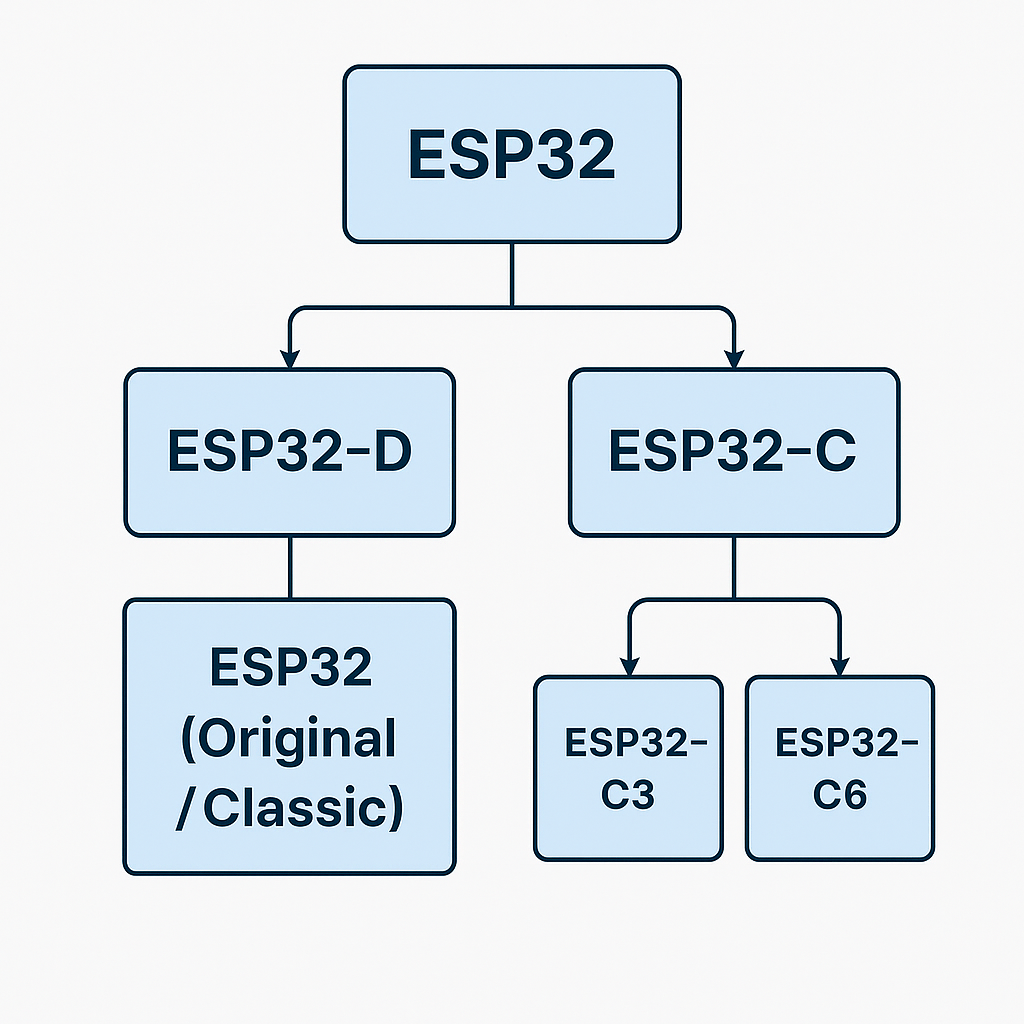Cara Menghubungkan Arduino dengan OLED 0.96 Inch SSD1306 (Lengkap + Kode)
Berikut ini adalah tutorial lengkap untuk menghubungkan Arduino dengan OLED 0.96 inch (biasanya beresolusi 128x64 dan menggunakan komunikasi I2C):
✅ Perlengkapan:
Arduino Uno / Nano / Mega
Layar OLED 0.96" (I2C, biasanya pakai chip SSD1306)
Kabel jumper
Library: Adafruit_SSD1306 dan Adafruit_GFX
🔌 Koneksi Kabel (I2C):
| OLED Pin | Arduino Uno/Nano |
|---|---|
| VCC | 5V |
| GND | GND |
| SCL | A5 |
| SDA | A4 |
Jika kamu pakai board lain:
Mega: SDA = pin 20, SCL = pin 21
ESP32/ESP8266: pin I2C bisa diatur sesuka hati (default: SDA=21, SCL=22 untuk ESP32)
📦 Langkah 1: Instal Library
Buka Arduino IDE:
Pergi ke Sketch > Include Library > Manage Libraries
Cari dan install:
Adafruit SSD1306
Adafruit GFX
🧪 Langkah 2: Contoh Program OLED
#include <Wire.h>
#include <Adafruit_GFX.h>
#include <Adafruit_SSD1306.h>
// OLED width & height (128x64)
#define SCREEN_WIDTH 128
#define SCREEN_HEIGHT 64
// Buat objek display OLED dengan I2C address 0x3C
Adafruit_SSD1306 display(SCREEN_WIDTH, SCREEN_HEIGHT, &Wire, -1);
void setup() {
// Inisialisasi Serial Monitor (opsional)
Serial.begin(9600);
// Inisialisasi OLED
if(!display.begin(SSD1306_SWITCHCAPVCC, 0x3C)) {
Serial.println(F("OLED tidak ditemukan"));
while(1); // berhenti jika gagal
}
display.clearDisplay();
// Contoh tampilan
display.setTextSize(1); // Ukuran teks
display.setTextColor(SSD1306_WHITE); // Warna teks
display.setCursor(0, 10); // Koordinat teks
display.println("Halo, Dunia!");
display.display(); // Tampilkan di layar
}
void loop() {
// Tidak melakukan apa-apa
}
🧪 Langkah 3: Upload dan Lihat Hasil
Hubungkan Arduino ke PC.
Pilih port dan board di Arduino IDE.
Upload program.
OLED akan menampilkan tulisan "Halo, Dunia!"
🧰 Tips Tambahan:
Jika layar tidak menyala, pastikan alamat I2C benar (0x3C atau kadang 0x3D). Cek dengan I2C Scanner.
Gunakan library U8g2 untuk fitur lebih kompleks (ikon, font kecil, dsb).
Pastikan OLED tidak rusak dan koneksi I2C tidak terbalik.